Настройка Yeastar TA3200¶
Оказавшись в меню настроек, нажмите кнопку  для перехода к настройкам шлюза.
для перехода к настройкам шлюза.
Сервер VoIP¶
Выберите пункт «Серверы VoIP» в левой панели.
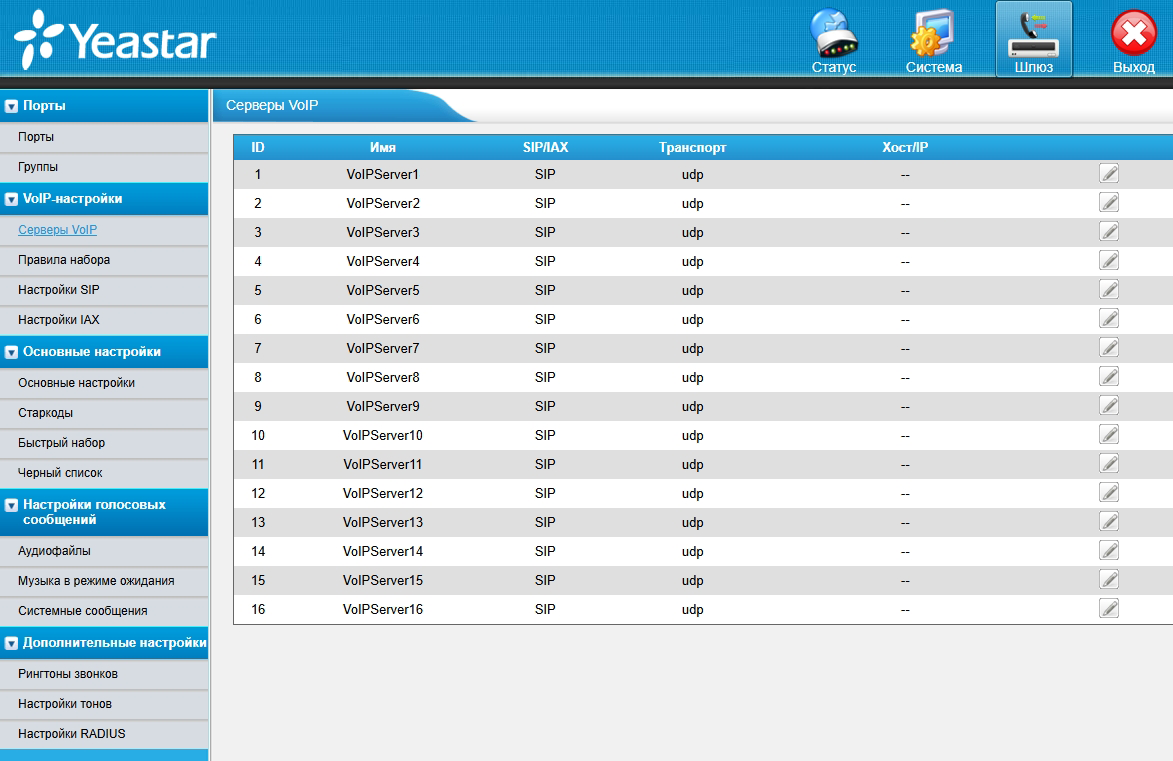
Здесь настраивается адрес сервера регистрации. Нажмите кнопку  напротив любого из 16 вариантов.
напротив любого из 16 вариантов.
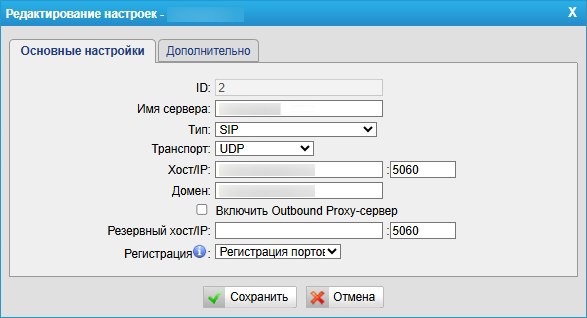
На вкладке «Основные настройки» заполните параметры следующим образом:
Имя сервера - любое удобное имя;
Хост - Доменное имя;
Домен - Доменное имя.
Остальные настройке выставите аналогичным.
На вкладке «Дополнительно» укажите кодеки как представленно ниже.
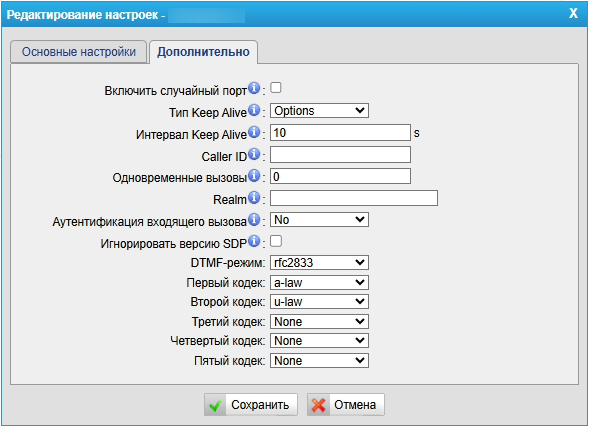
После настройки сервера нажмите кнопку  для сохранения настроек. Затем в верхнем левом углу раздела нажмите кнопку
для сохранения настроек. Затем в верхнем левом углу раздела нажмите кнопку  для применения настроек.
для применения настроек.
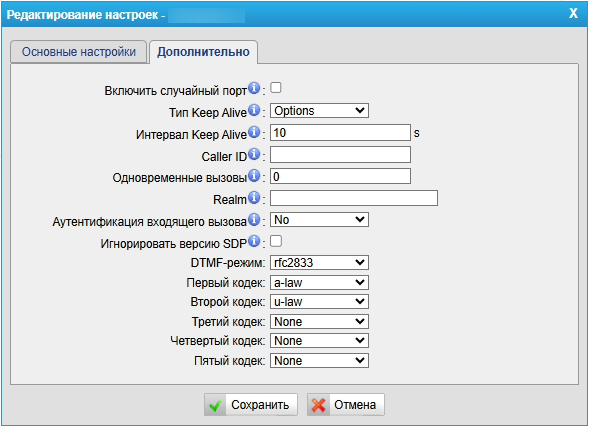
Правило набора¶
Перейдите в пункт «Правила набора» в левой панели.
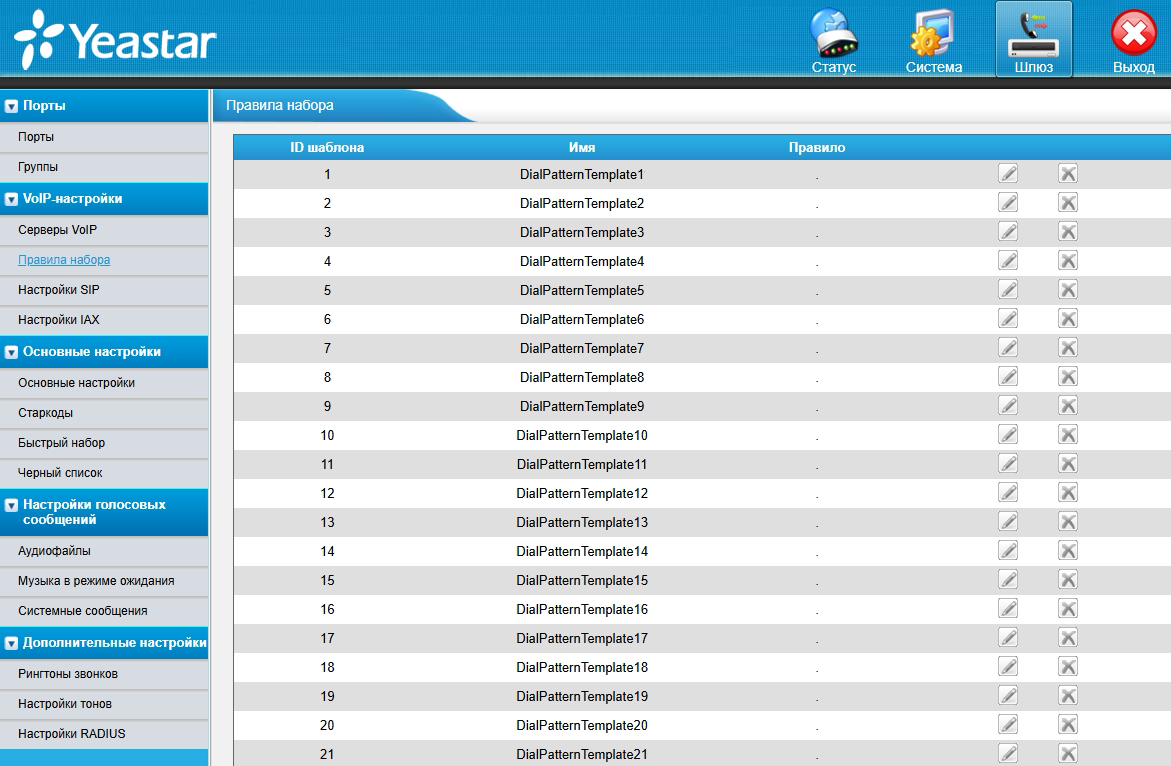
Здесь задаются правила набора вызова. Нажмите кнопку  напротив любого из 32 вариантов и заполните по аналогии.
напротив любого из 32 вариантов и заполните по аналогии.
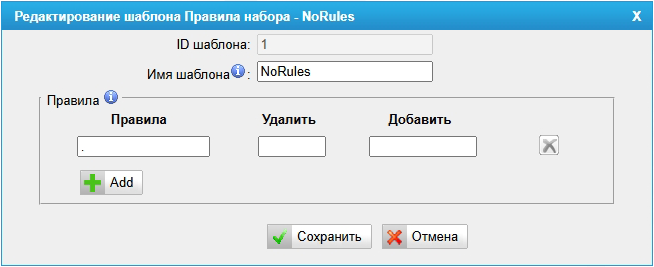
После настройки правила нажмите кнопку  для сохранения настроек. Затем в верхнем левом углу раздела нажмите кнопку
для сохранения настроек. Затем в верхнем левом углу раздела нажмите кнопку  для применения настроек.
для применения настроек.
Порты¶
Перейдите в пункт «Порты» в левой панели.
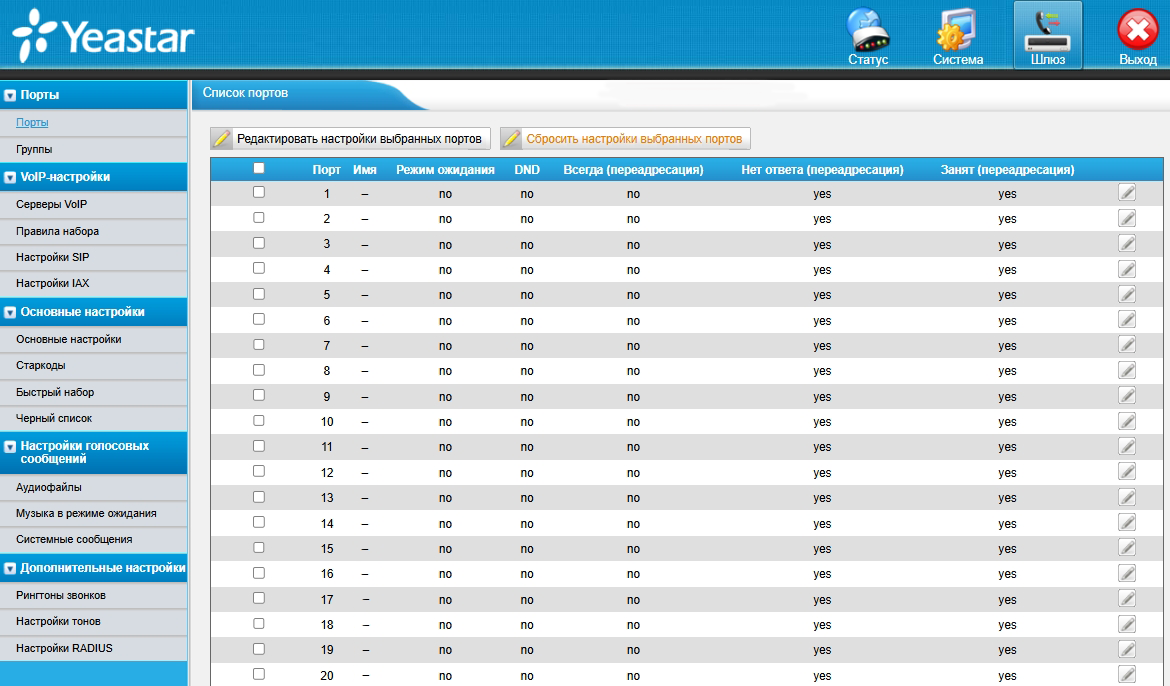
Здесь добавляются данные для регистрации. Нажмите кнопку  напротив нужного порта. На вкладке «Основные настройки» заполните параметры следующим образом:
напротив нужного порта. На вкладке «Основные настройки» заполните параметры следующим образом:
Остальные настройке выставите аналогичным.
На вкладке «Дополнительные настройки» заполните параметры по аналогии.
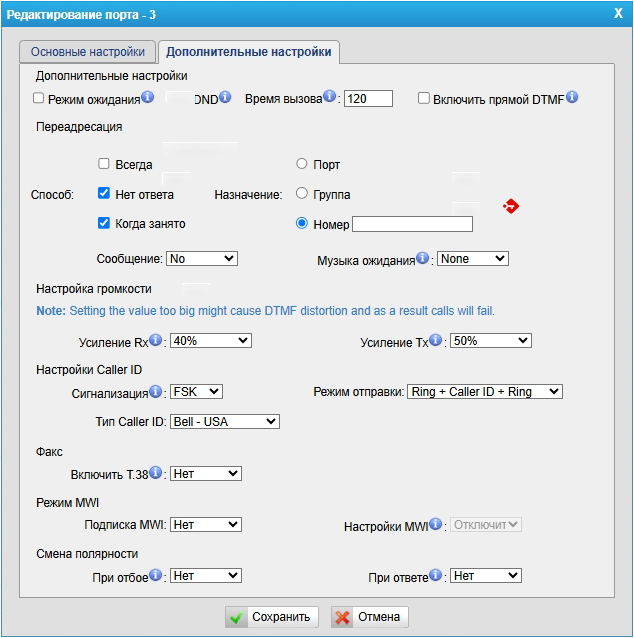
После настройки порта нажмите кнопку  для сохранения настроек. Затем в верхнем левом углу раздела нажмите кнопку
для сохранения настроек. Затем в верхнем левом углу раздела нажмите кнопку  для применения настроек.
для применения настроек.